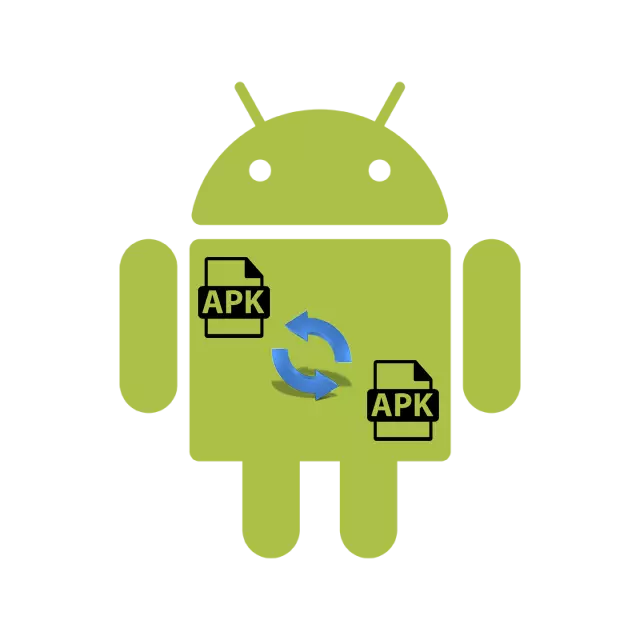
May mga sitwasyon kung saan nawawala ang mga kinakailangang application mula sa Google Play Market, at hindi palaging ligtas na i-download ang mga ito mula sa mga mapagkukunan ng third-party. Samakatuwid, ang pinakamahusay na pagpipilian ay ililipat sa apk na ito mula sa device kung saan ito ay naka-install. Susunod, isinasaalang-alang namin ang mga magagamit na opsyon para sa paglutas ng gawaing ito.
Maglipat ng mga application mula sa Android sa Android
Bago magsimula, nais kong tandaan na ang unang dalawang pamamaraan ay nagtitiis lamang ng mga file na APK, at hindi rin gumana sa mga laro na i-save ang cache sa panloob na folder ng device. Ang ikatlong paraan ay nagbibigay-daan sa iyo upang ibalik ang application, kabilang ang lahat ng data nito gamit ang isang paunang natukoy na backup.Paraan 1: ES Explorer.
Ang Mobile ES Explorer ay isa sa mga pinaka-popular na solusyon sa pamamahala ng file sa isang smartphone o tablet. Mayroon itong maraming mga kapaki-pakinabang na tampok at tool, at nagbibigay-daan din sa iyo upang maglipat ng software sa isa pang makina, at ito ay gumanap tulad ng sumusunod:
- I-on ang Bluetooth sa parehong mga telepono.
- Patakbuhin ang konduktor ng ES at mag-click sa pindutang "Apps".
- Tapikin at hawakan ang iyong daliri sa nais na icon.
- Matapos itong markahan ng check mark, sa ilalim na panel, piliin ang "Ipadala".
- Ang "Ipadala gamit ang" window ay bubukas, dito ay dapat tapped sa "Bluetooth".
- Maghanap ng mga magagamit na device. Sa listahan, hanapin ang pangalawang smartphone at piliin ito.
- Sa pangalawang aparato, kumpirmahin ang resibo ng file, pag-tap sa "tanggapin".
- Matapos makumpleto ang pag-download, maaari kang pumunta sa folder kung saan naka-save ang apk at mag-click sa file upang simulan ang pag-install.
- Ang application ay inilipat mula sa isang hindi kilalang pinagmulan, kaya unang i-scan ito. Sa pagtatapos, maaari mong patuloy na i-install.
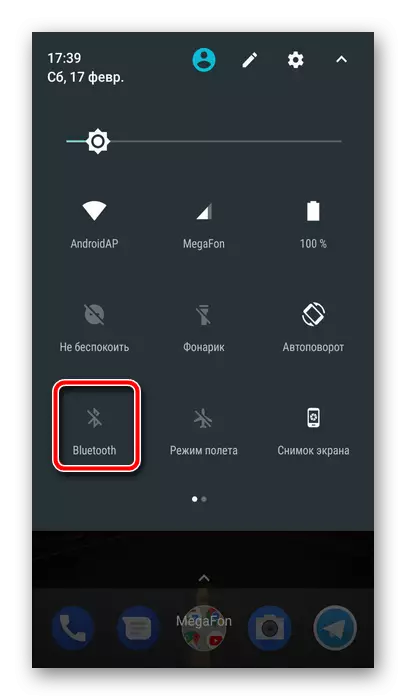

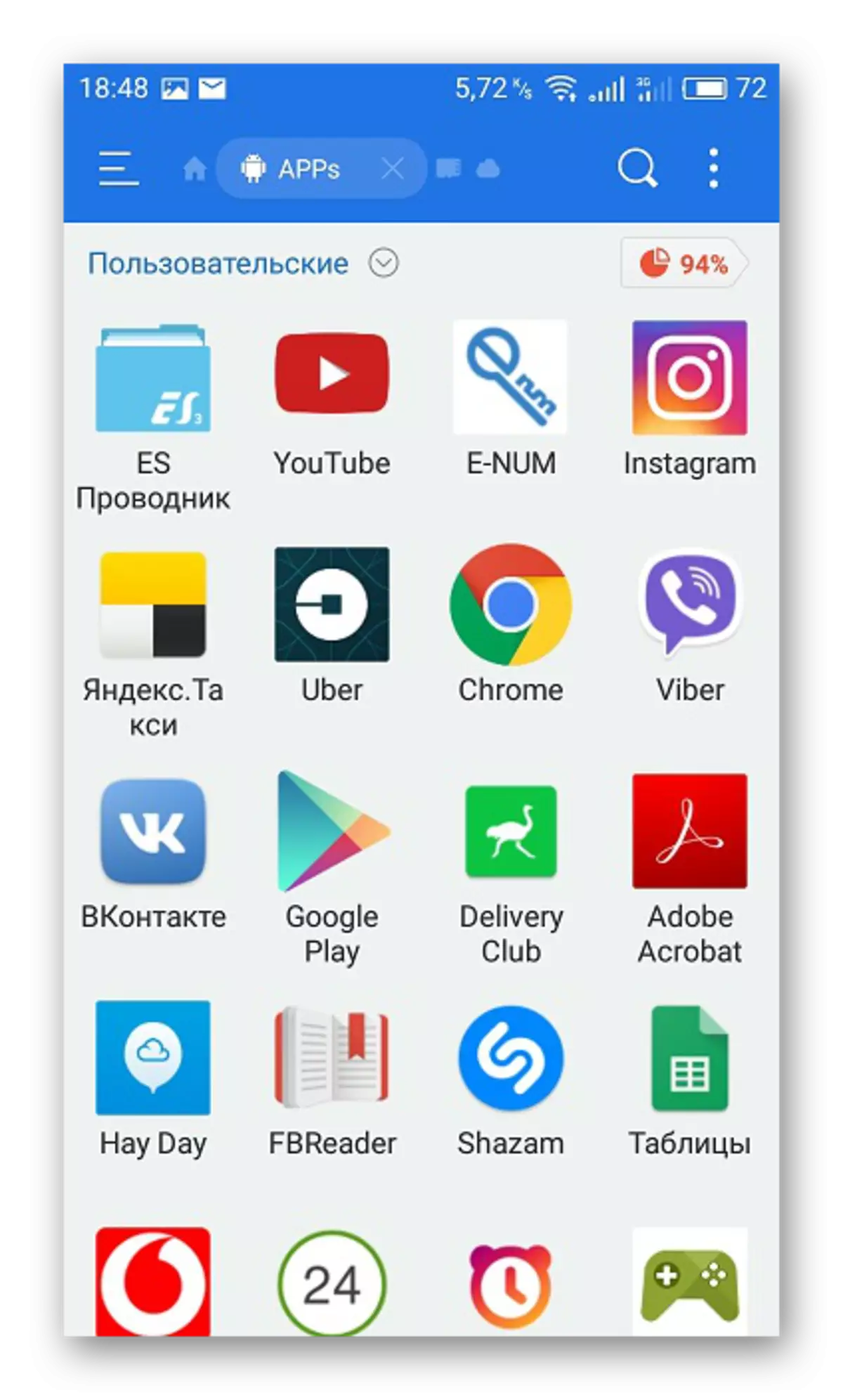
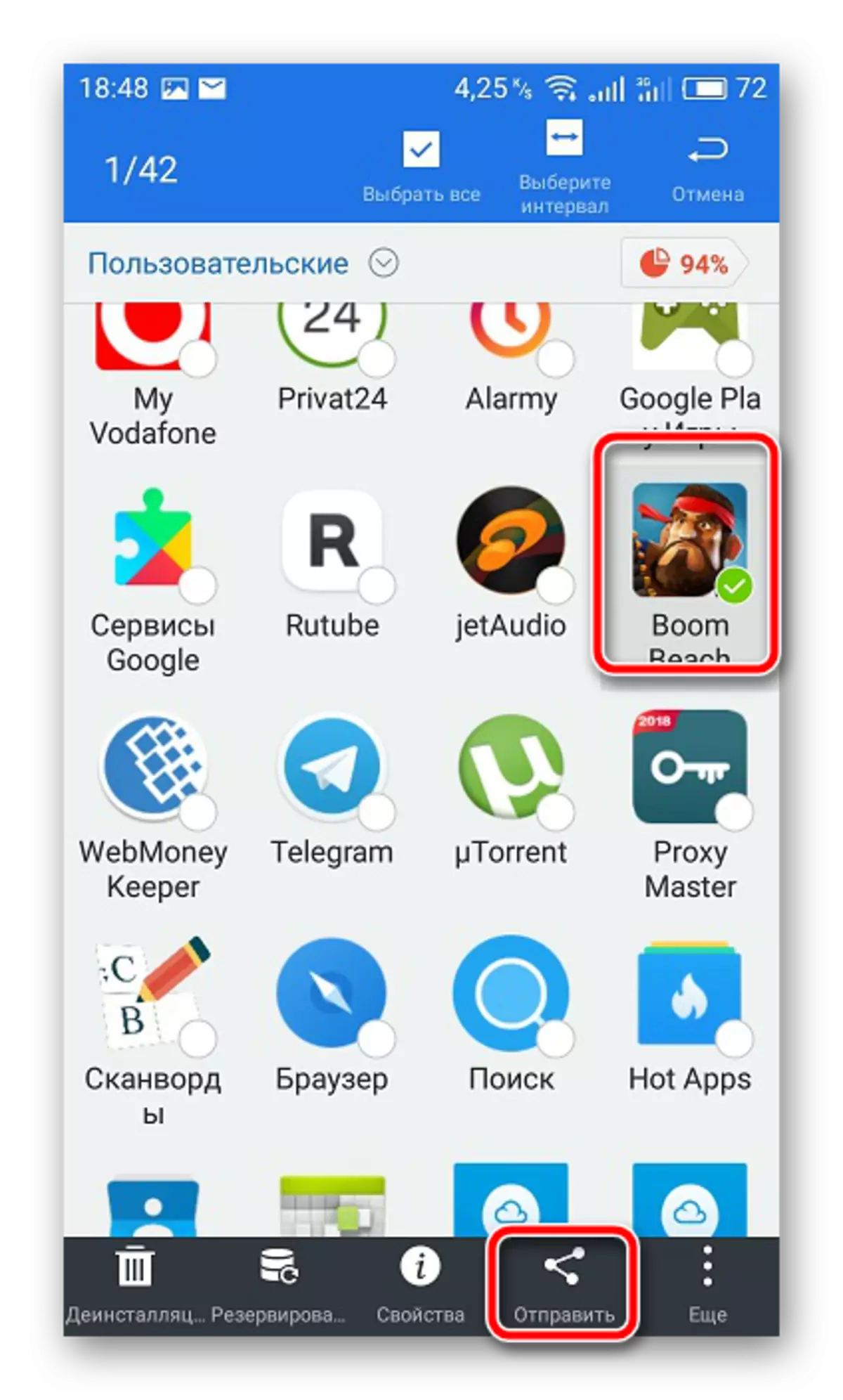
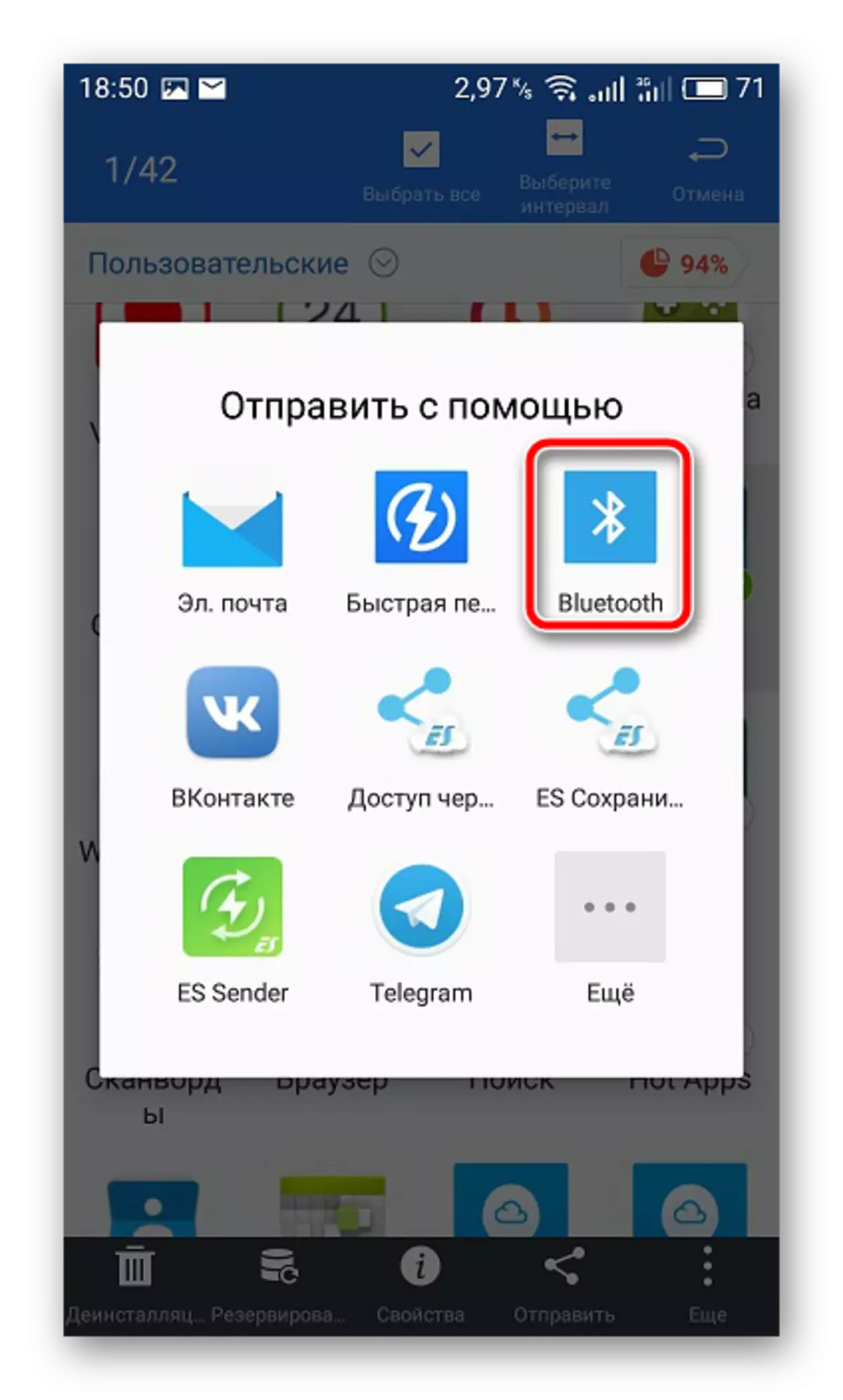



Magbasa nang higit pa: Buksan ang mga file sa format ng APK sa Android
Sa proseso ng paglipat na ito ay nakumpleto. Maaari mong agad na buksan ang application at gamitin ito nang buo.
Paraan 2: APK Extractor.
Ang pangalawang paraan ay halos hindi naiiba mula sa una. Upang malutas ang problema sa paglipat ng software, nagpasya kaming pumili ng APK Extractor. Ito ay partikular na pinapalitan para sa aming mga kinakailangan at perpektong kopyahin sa paglipat ng file. Kung ang ES konduktor ay hindi magkasya sa iyo at magpasya kang pumili ng pagpipiliang ito, gawin ang mga sumusunod:
I-download ang APK Extractor.
- Pumunta sa Google Play Market sa pahina ng APK Extractor at i-install ito.
- Maghintay para sa pag-download at pag-install. Sa prosesong ito, huwag patayin ang Internet.
- Patakbuhin ang APK Extractor sa pamamagitan ng pag-click sa naaangkop na pindutan.
- Sa listahan, hanapin ang nais na programa at i-tap ito upang ipakita ang menu kung saan kami ay interesado sa "Ipadala" item.
- Ang pagpapadala ay magagawa ng teknolohiyang Bluetooth.
- Mula sa listahan, piliin ang iyong pangalawang smartphone at kumpirmahin ang Reception APK.
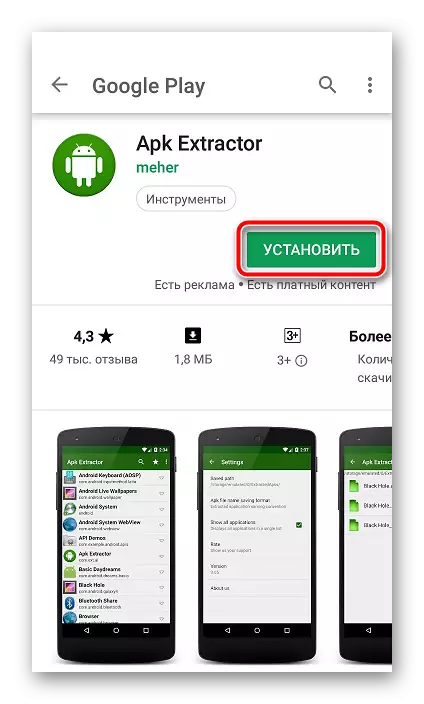
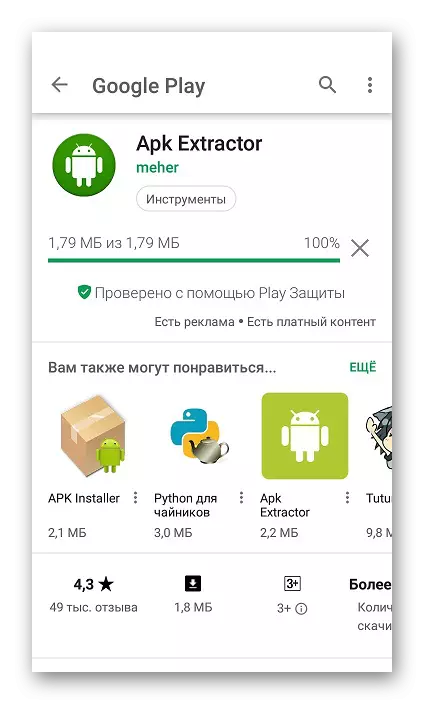
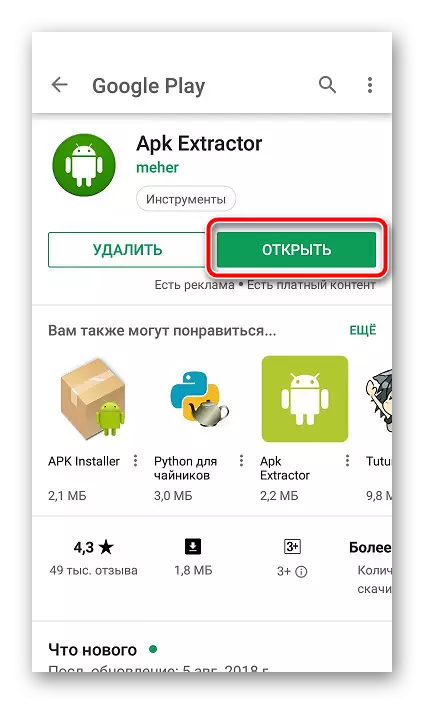


Susunod, dapat i-install ang pag-install sa isang paraan tulad ng ipinapakita sa mga huling hakbang ng unang paraan.
Ang ilang mga bayad at secure na mga application ay maaaring hindi magagamit para sa pagkopya at pagpapadala, kaya kung ang isang error ay nangyayari, ito ay mas mahusay na ulitin ang proseso muli, at kapag ito reappears, gumamit ng iba pang mga pagpipilian sa paglipat. Bilang karagdagan, isaalang-alang na ang mga APK file minsan ay may isang malaking sukat, kaya pagkopya ay tumatagal ng isang malaking halaga ng oras.
Paraan 3: Pag-synchronize ng Google Account.
Tulad ng alam mo, ang pag-download ng mga application mula sa Play Market ay magagamit lamang pagkatapos magparehistro ng iyong Google account.
Tingnan din:
Paano magparehistro sa Play Mark.
Paano magdagdag ng isang account sa Play Market.
Sa Android device, maaaring i-synchronize ang account, i-save ang data sa cloud at i-back up. Ang lahat ng mga parameter na ito ay awtomatikong itinatakda, ngunit kung minsan sila ay hindi aktibo, kaya dapat nilang isama ang mano-mano. Pagkatapos nito, maaari mong palaging i-install ang isang lumang application sa isang bagong aparato, simulan ito, i-synchronize sa account at ibalik ang data.
Magbasa nang higit pa: Paganahin ang pag-synchronize ng Google Account sa Android
Ngayon ay pamilyar ka sa tatlong paraan upang maglipat ng mga application sa pagitan ng Android smartphone o tablet. Kailangan mo lamang gumawa ng ilang mga pagkilos, pagkatapos nito ay matagumpay na kopyahin ang data o pagbawi. Gamit ang gawain, kahit na ang isang walang karanasan na gumagamit ay maaaring makaya, sundin lamang ang mga tagubilin lamang.
Tingnan din:
Ilipat ang mga application sa SD card
Paglilipat ng data mula sa isang Android papunta sa isa pa
